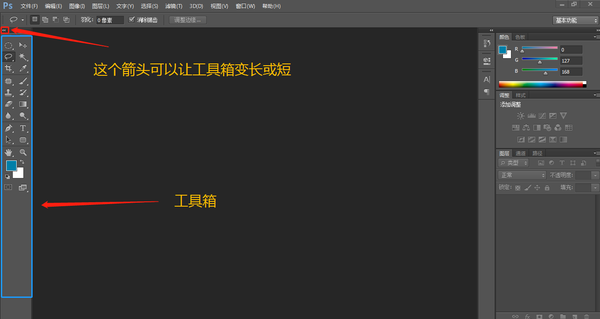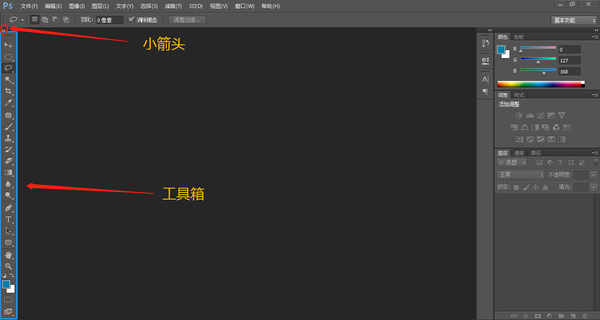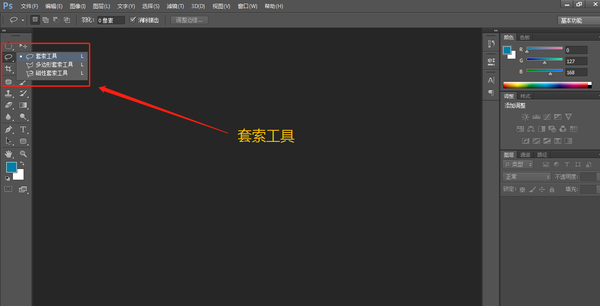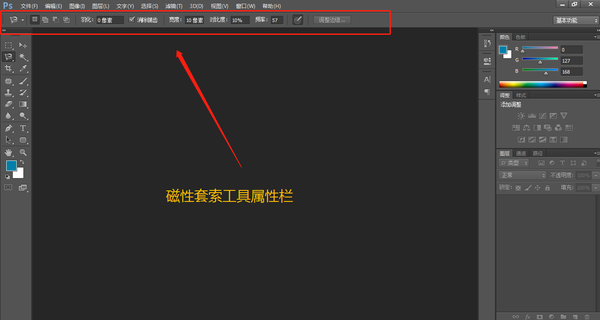ps套索工具在哪里(ps套索工具怎么抠图)
上期讲了选区的创建,今天讲讲套索工具如何使用。
突然想到一件事,过于工具箱的长短变化,之前一直没有提到,今天突然想到,不好意思啊,现在给大家提一下......
按小箭头给工具箱变化长度
工具箱变成两列
好,进入正题
使用套索工具
在下图中我们可以看到套索工具里还有“多边形套索工具”,“磁性套索工具”。
1. 套索工具:使用这个工具可以创建任意形状的选区。选中这个工具后,按住鼠标左键不放,移动至你想得到的形状,回到起始点,释放鼠标即可创建选区。
2. 使用多边形套索工具:多适用于三角形,正方形等多边形,可以得到一个边缘呈直线的多边形选区。
选择工具后,在图中寻找一点为起点,将鼠标移至另一点,以此类推,最后回到起点,即可得到一个选区。
同时按住Shift 左键 可沿垂直、水平或45°方向定义线条
3. 磁性套索工具:使用这个工具的时候,系统会对鼠标经过的地方进行分析,找出图像中不同对象之间的边界,并沿着这个边界得到一个选区。
按Delete可取消最近定义的边线;按住Delete不放,可一次取消边线;按Esc键可同时取消所有定义的边线。
磁性套索工具属性栏
如下图:
为了可以更好的作图,这些属性的大小都可以自定义。
宽度:系统能检测的边缘宽度,值越小,检测范围越小。
对比度:用于设置套索的敏感度,值越大,对比度越大,边界定位也就越准确。
频率:用于设置定义边界的节点数,值越大,产生的节点也就越多。
钢笔压力:设置绘图板的笔刷压力,该参数仅在安装了绘图板后才可用。
- D N E -
下期:
ps入门教程6:魔棒工具的运用
赞 (0)